< Previous | Contents | Next >
7.2.3. Organising Photos
By default, F-Spot organises photographs based on the dates in which they were saved on the computer. You can view photographs for a specific date and time by clicking the corresponding year on the timeline slider or moving the slider along the timeline. For example, assume that there are 100 images in the right pane, 50 of which were saved in 2004 and 50 in 2007. To view the images for 2004, position the slider on the timeline at the 2004 mark.
To organise the photographs differently, you can attach a tag or a label to each photo and categorise them. You can then view photographs based on these categories.
Some categories are already predefined and visible in the left pane of the F-Spot window. You can group your photos under these tags.
To add a tag to a photograph:
• In the F-Spot window, right-click a photograph, point to Attach a Tag and click the tag with which you want to associate the photograph. The tag is displayed at the bottom of the photograph.
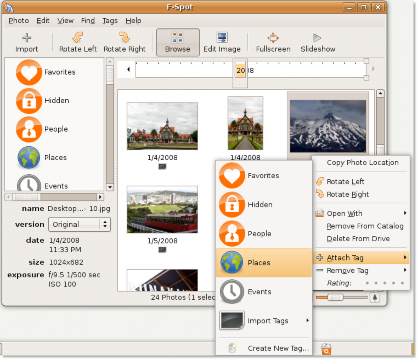
Figure 7.11. Tagging an Image
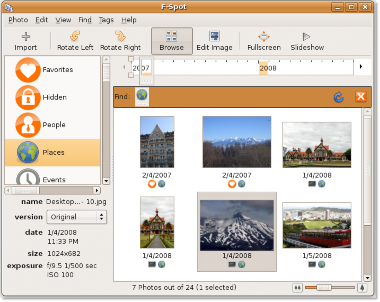
Figure 7.12. Viewing Tagged Images
The tagged image is now displayed under the tagged category.


 Documentation
Documentation